Piav qhia yuav ua li cas rau nruab Windows 11 los ntawm USB flash drive
Txhim kho Windows 11 los ntawm USB tsav yog yooj yim dua li nws suab. Nov yog cov lus qhia ua tiav ib kauj ruam rau kev khiav Windows 11 ntawm koj lub PC.
Windows 11 tau tsim ntau lub suab nrov ntawm cov neeg nyiam siv tshuab. Nws muaj ib tug txaus nyiam interface ua ke nrog ib tug tswv tsev ntawm ib qho yooj yim-rau-siv nta. Yog tias koj tab tom npaj hloov mus rau Windows 11 ntawm koj lub PC, ntawm no yog yuav ua li cas rau nruab nws los ntawm USB tsav bootable.
Tsim ib tug bootable USB tsav yuav zoo li ib tug heev technical thiab tedious ua hauj lwm, tab sis nrog rau txoj cai software thiab ib tug me ntsis sij hawm, koj yuav yooj yim tsim ib tug. Txawm li cas los xij, ua ntej koj txaus siab heev, muaj ob qhov yuav tsum tau ua ua ntej koj tuaj yeem nruab Windows 11. Koj yuav tsum Pab kom ruaj ntseg khau raj thiab TPM 2.0 Los ntawm "BIOS Settings". Thaum ua tiav, pib nrog lub installation.
Peb tau faib cov tshooj no ua ob ntu, thawj zaug piav qhia cov kauj ruam rau kev tsim Windows 11 USB tsav, thiab qhov thib ob qhia koj txog cov kauj ruam rau nruab Windows 11 los ntawm lub tsav.
Tsim lub Windows 11 Bootable USB Drive
Ua ntej yuav pib, xyuas kom meej tias USB tsav koj yuav siv muaj peev xwm cia ntawm 8GB lossis ntau dua. thiab koj uaRub Windows 11 ISO file ntawm koj lub computer.
Txhawm rau tsim lub bootable tsav, peb yuav siv Rufus Download tau program thiab ces khiav / qhib qhov program.
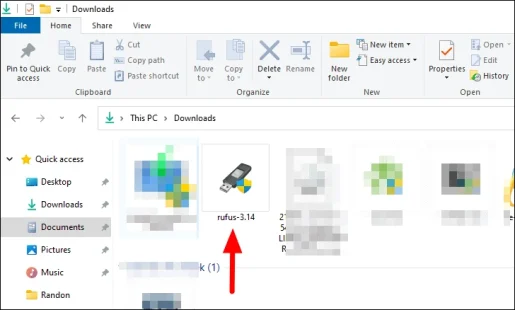
Yog hais tias ib qho USB drive sab nraud lossis disk txuas nrog, nws yuav raug teev nyob rau hauv Ntaus. Yog tias muaj ntau tshaj ib lub cuab yeej txuas nrog, nyem rau ntawm lub tshuab ntaus ntawv dropdown thiab xaiv qhov kev xaiv uas xav tau.
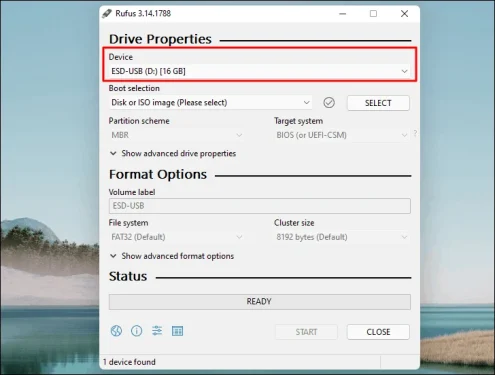
Tom ntej no, xyuas kom meej tias Disk Duab lossis ISO raug xaiv hauv Boot Xaiv thiab tom qab ntawd nyem Xaiv los xauj thiab xaiv cov duab ISO uas koj xav hlawv rau lub tsav.
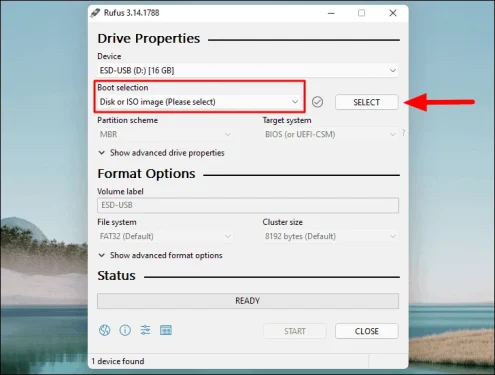
Hauv File Explorer qhov rai uas qhib, nrhiav cov ntaub ntawv, xaiv nws thiab tom qab ntawd nyem Qhib rau hauv qab.
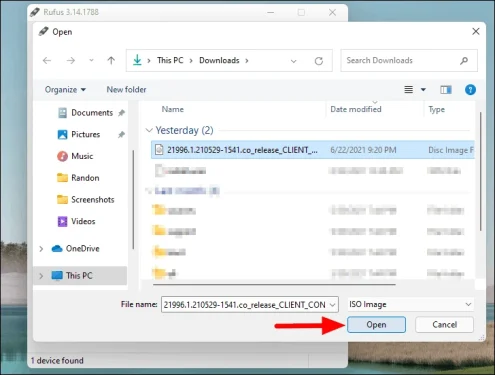
Hauv kev xaiv duab, koj yuav muaj ob hom teev nyob rau hauv cov ntawv qhia zaub mov, "Windows Standard Install" thiab "Windows To Go." Thawj yog xaiv los ntawm lub neej ntawd thiab nws raug pom zoo kom siv qhov chaw nyob hauv qhov chaw. Tsis tas li ntawd, Rufus yuav xaiv Cov Txheej Txheem Muab faib raws li koj lub cuab yeej. Nyob rau hauv rooj plaub ntawm "UEFI" Bios hom, cov txheej txheem muab faib yuav raug teeb tsa rau GPT thaum nyob rau hauv rooj plaub ntawm "Legacy", nws yuav raug teem rau MBR.
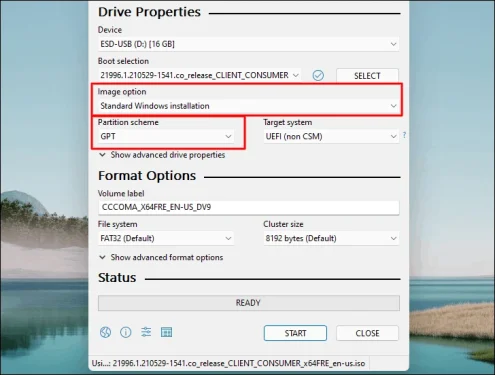
Ib zaug ntxiv, nws raug pom zoo kom siv lub neej ntawd teeb tsa rau hom kev xaiv ib yam nkaus, txawm hais tias koj tuaj yeem hloov lub Volume Label, yog tias xav tau. Tsis tas li ntawd, koj yuav pom qhov Show advanced formatting xaiv seem uas yuav tsum tau sab laug li yog hais tias rau ib tug ceev thiab yooj yim ua hauj lwm. Thaum kawg, nyem "Start" los tsim ib tug bootable USB drive ويندوز 11.
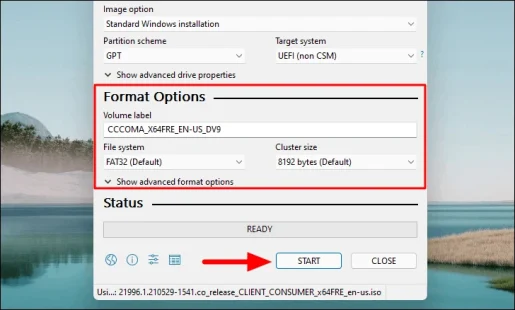
Tam sim no koj yuav tau txais lub thawv ceeb toom ceeb toom tias cov ntaub ntawv ntawm USB drive yuav raug muab tshem tawm. Nyem OK mus ntxiv.
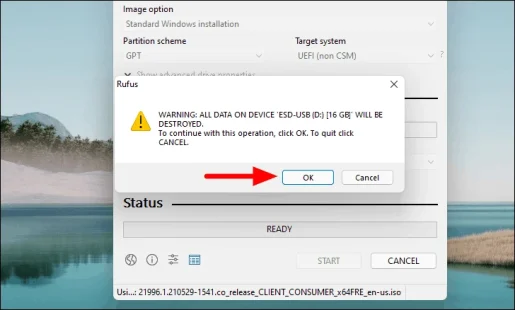
Cov txheej txheem yuav pib thiab yuav siv sijhawm li ob feeb kom tiav. Thaum nws tiav lawm, unplug USB tsav. Tam sim no nws yog lub sijhawm los nruab Windows 11 operating system uas peb nyuam qhuav flashed rau USB tsav.
Nruab Windows 11 los ntawm USB tsav
Tam sim no koj muaj lub bootable Windows 11 USB tsav, nws yog lub sij hawm los pib txheej txheem installation. Tua tawm lub kaw lus uas koj xav nruab Windows thiab txuas USB tsav.
Ntawv ceeb toom: Peb tau nruab Windows 11 ntawm HP Compaq laptop. Startup Menu interface thiab cov yuam sij yuav txawv ntawm cov chaw tsim khoom rau cov chaw tsim khoom. Saib hauv cov neeg siv phau ntawv lossis tshawb xyuas lub vev xaib kom tau txais lub tswv yim ntawm koj qhov system, txawm hais tias lub tswv yim tseem zoo ib yam.
Tam sim no, nias lub hwj huam khawm kom qhib lub computer thiab nias ESCThaum lub vijtsam teeb pom kev nkag mus rau Startup Menu. Tom qab ntawd, nias F9Tus yuam sij yog nkag mus rau Boot Options Menu.
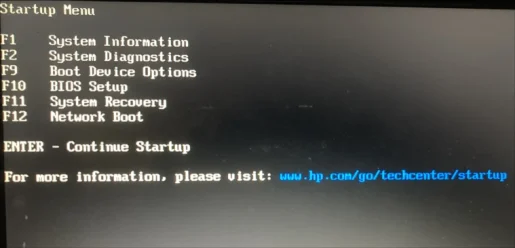
Tam sim no, xaiv lub USB tsav uas koj booted ua ntej siv tus xub yuam sij thiab nias ENTER.
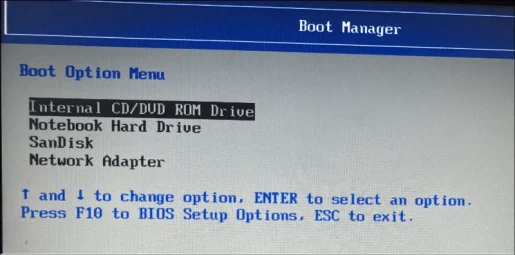
Lub kaw lus yuav siv sijhawm li ob peb feeb kom tau txais cov khoom npaj, tsis txhob tua lub computer thaum lub sijhawm ntawd txawm tias nws zoo li tias txhua yam tsis ua tiav. Tom qab ib ntus, lub Windows Setup screen yuav tshwm sim.
Xaiv hom lus, Sijhawm thiab Lub Tebchaws Hom, thiab Keyboard lossis Input Method, tom qab ntawd nyem Next rau hauv qab.
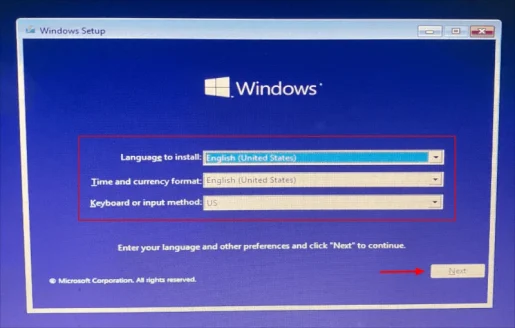
Tom ntej no, nyem rau ntawm "Nruab Tam Sim No" kev xaiv.

Lub Activate Windows screen yuav pib. Nkag mus rau cov khoom tseem ceeb hauv qhov chaw muab thiab nyem Next rau hauv qab. Txawm li cas los xij, yog tias koj tsis xav nkag mus rau cov khoom tseem ceeb tam sim ntawd, nyem rau ntawm qhov "Kuv tsis muaj qhov khoom tseem ceeb" kev xaiv, pib nrog lub installation, thiab nkag mus rau nws ib zaug Windows 11 tau teeb tsa.
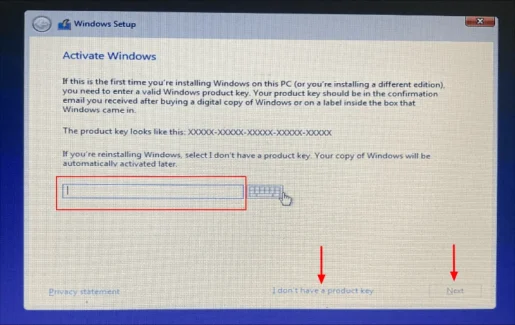
Tam sim no, xaiv qhov Kev Ua Haujlwm uas koj xav tau nruab los ntawm cov npe thiab tom qab ntawd nyem Next rau hauv qab. Peb ntsia lub operating system "Windows 11 Pro".
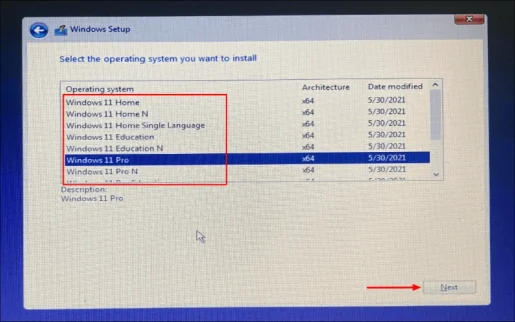
Cov nplooj ntawv tom ntej no teev Windows 11 cov lus tso cai thiab cov ntawv ceeb toom. Thaum koj nyeem ntawv tiav, xaiv "Kuv lees txais cov lus tso cai" kos lub thawv, thiab nyem Next.
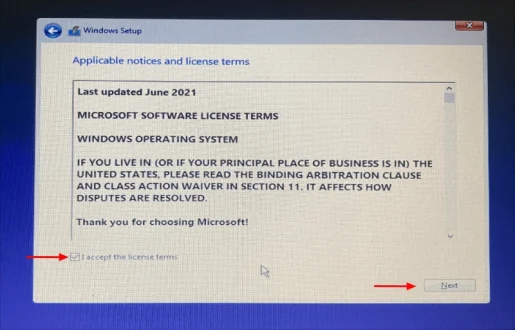
Tam sim no koj yuav tau nthuav tawm nrog ob txoj kev xaiv installation. Yog tias koj xaiv Upgrade, koj cov ntaub ntawv, cov apps, thiab cov chaw yuav raug xa mus rau Windows 11. Txawm li cas los xij, ntau tus neeg siv ntsib qhov yuam kev thaum sim mus rau Kev Txhim Kho. Yog tias koj xaiv Custom, tag nrho cov ntaub ntawv ntawm lub kaw lus yuav raug tshem tawm thiab daim ntawv theej tshiab ntawm Windows 11 yuav raug teeb tsa. .
ceeb toom : Xaiv qhov "Custom" xaiv yuav rho tawm cov ntaub ntawv. Yog li ntawd, nws raug pom zoo kom tsim cov thaub qab ntawm cov ntaub ntawv tseem ceeb thiab cov kev pab cuam, yog tias tsim nyog.
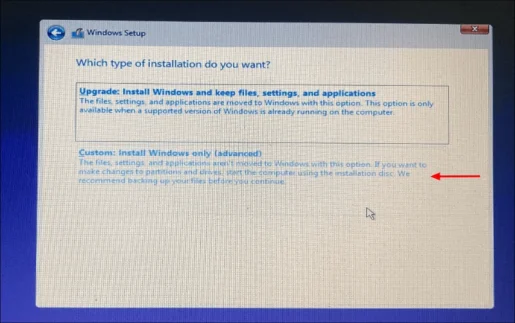
Tom ntej no, xaiv lub tsav uas koj xav nruab Windows 11 thiab nyem Next rau hauv qab.
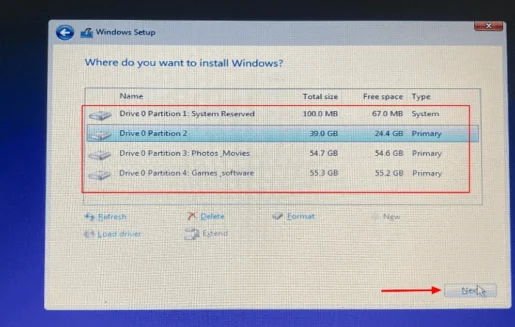
Ib lub thawv ceeb toom yuav tshwm sim qhia rau koj paub tias yog qhov muab faib koj xaiv muaj cov ntaub ntawv los ntawm cov ntawv dhau los, lawv yuav raug hloov mus rau ib lub nplaub tshev tshiab. Nyem OK mus ntxiv.
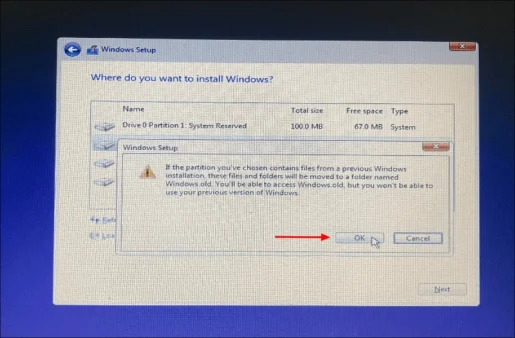
Yog li ntawd! Windows 11 tam sim no yuav pib txhim kho koj lub computer.
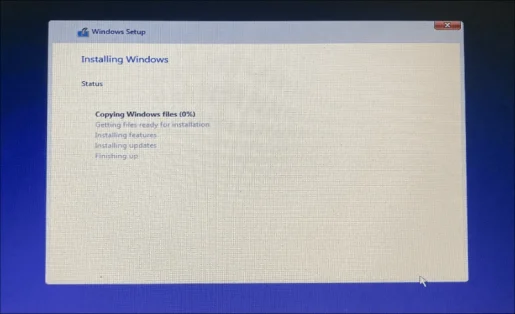
Tos rau cov txheej txheem installation kom tiav thiab rov pib dua koj lub computer. Tam sim no, teeb tsa Windows los ntawm kev ua raws li cov lus qhia ntawm lub vijtsam thiab Windows 11 yuav nce thiab khiav hauv ob peb feeb. Thiab ntawm no kuv tau nruab Windows 11 los ntawm USB flash drive










Qhov no zoo nkauj heev
Qhov zoo nkauj tshaj plaws yog muaj koj nrog peb. koj lub paj zoo nkauj